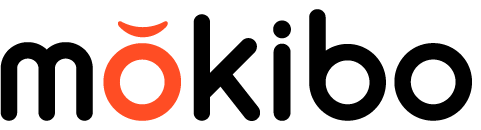퓨전키보드
소프트웨어 업데이트
1. 소프트웨어 버전을 확인해주세요.

2. 다음 사항을 먼저 확인해주세요.
3. 아래 아이콘을 선택해 업그레이드를 위한 앱을 설치해주세요.
아이폰
안드로이드
Pair text with an image to focus on your chosen product, collection, or blog post. Add details on availability, style, or even provide a review.
4. 해당하는 모델을 확인 후 파일을 다운로드해주세요.
5. 다운로드 된 파일을 열어주세요.

아이폰의 경우,
안드로이드폰의 경우,
6. 다음 단계로 가기 위해 사용하시는 기기를 선택해주세요.
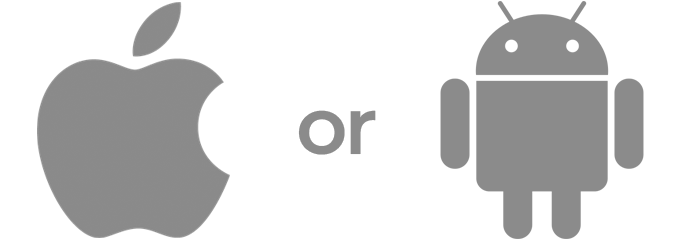

7. [iPhone] nRF Toolbox 앱에서 DFU를 찾아 선택하세요.
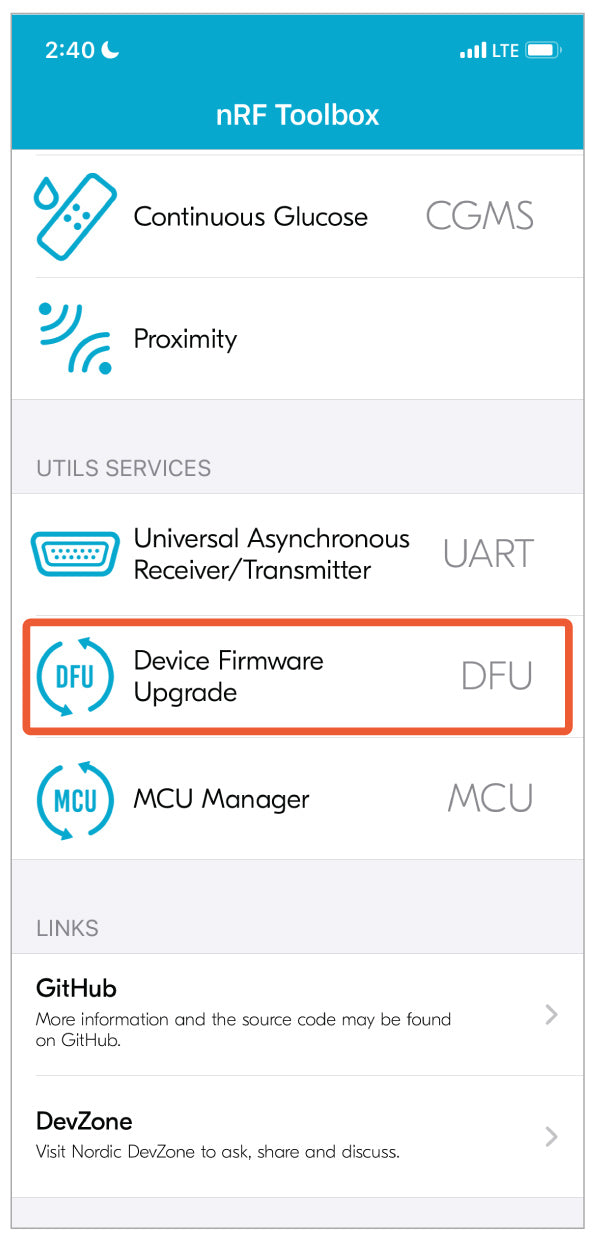
8. [iPhone] 퓨전 키보드를 업데이트 모드로 세팅해주세요.

9. [iPhone] Mokibo Update 채널을 연결해주세요.
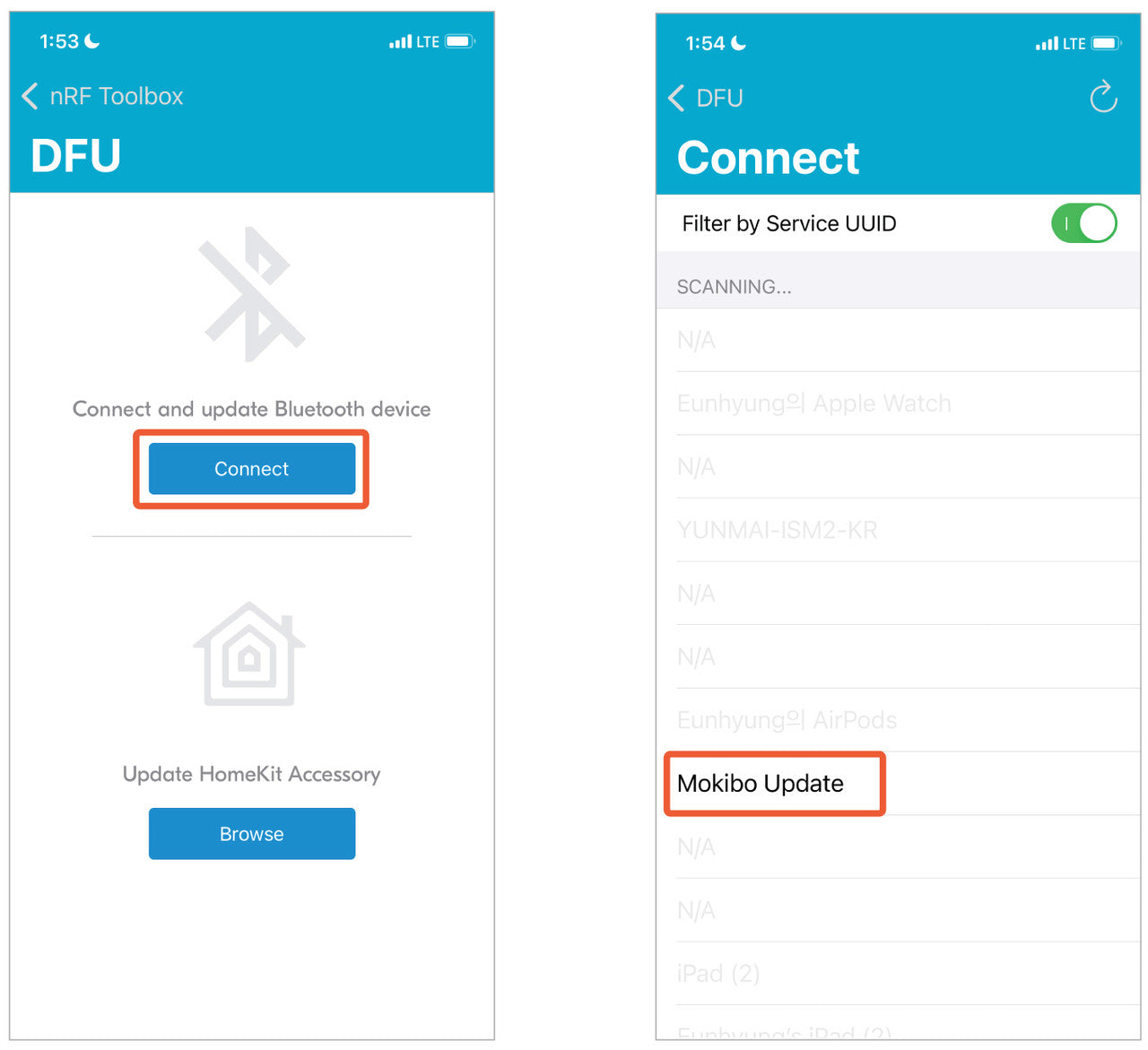
10. [iPhone] 최신 업데이트 파일을 선택해주세요.
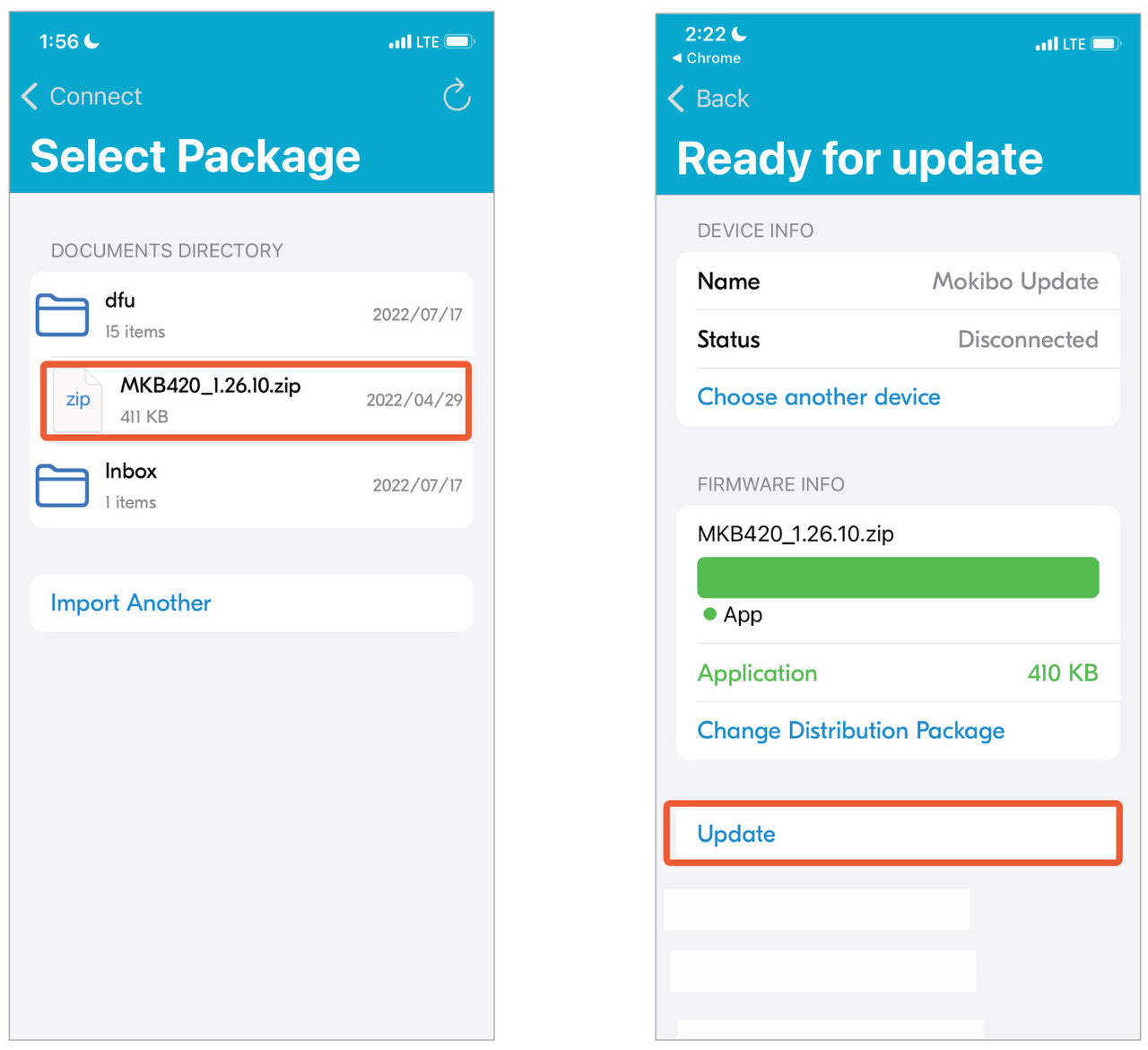
11. [iPhone] 파일 업데이트를 진행해주세요.

12. [iPhone] 업데이트가 완료되었습니다.
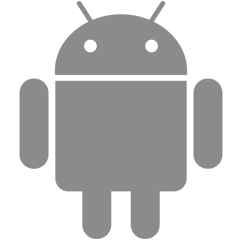
7. [Android] 최신 업데이트 파일을 선택해주세요.
8. [Android] 퓨전 키보드를 업데이트 모드로 세팅해주세요.

9. [Android] Mokibo Update 채널을 연결해주세요.
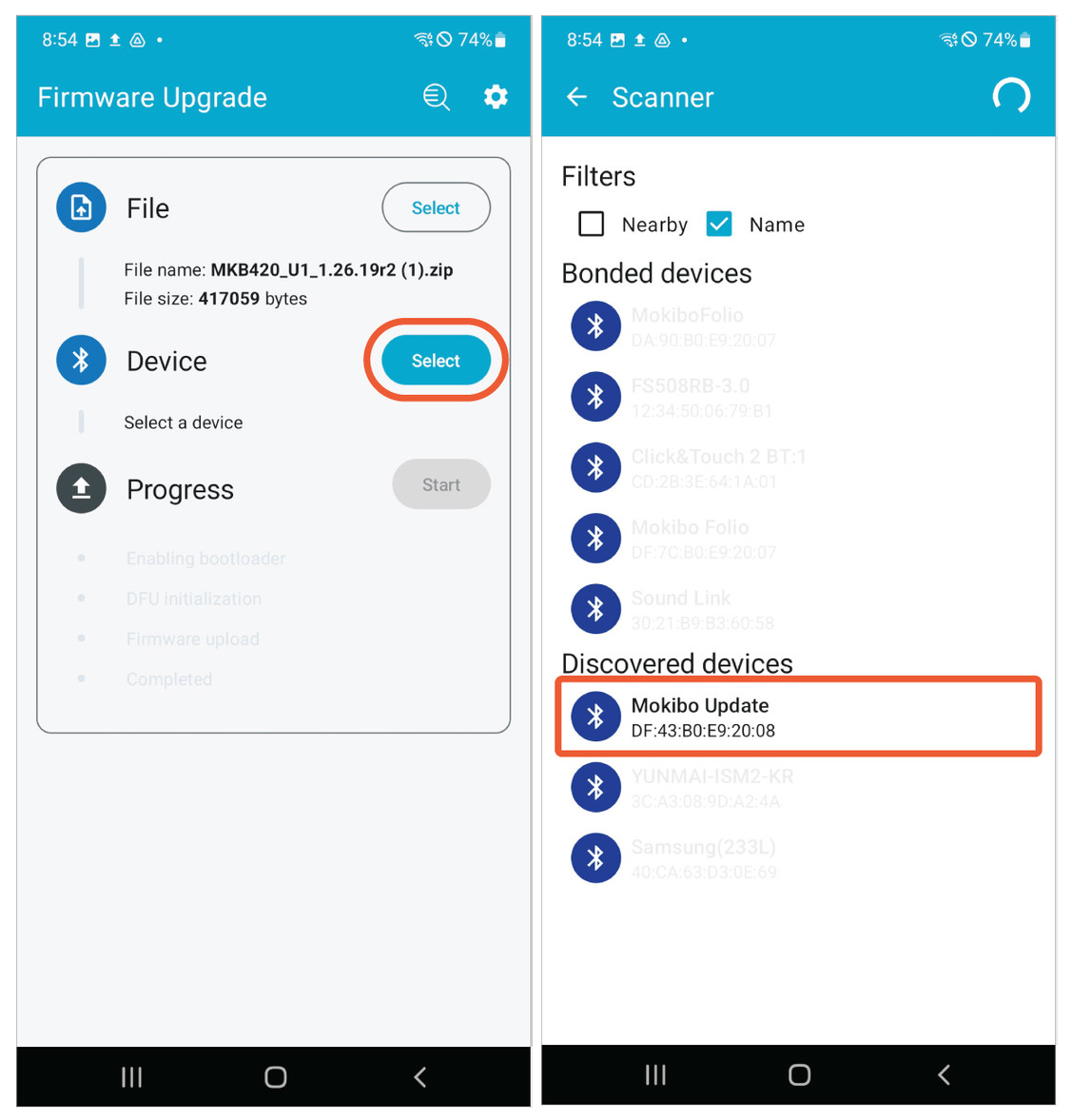
10. [Android] 파일 업데이트를 진행해주세요.
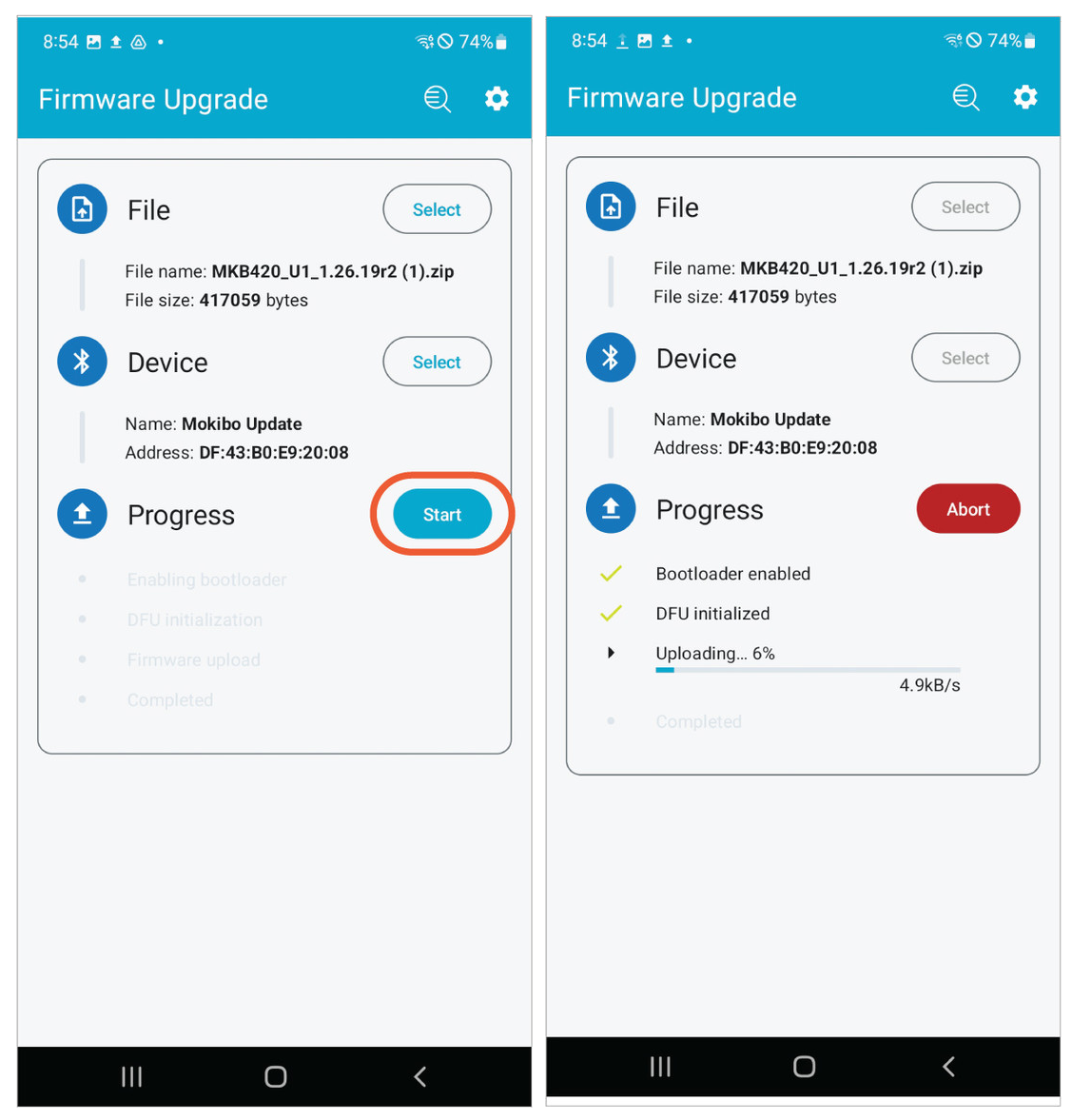
11. [Android] 업데이트 완료되었습니다.